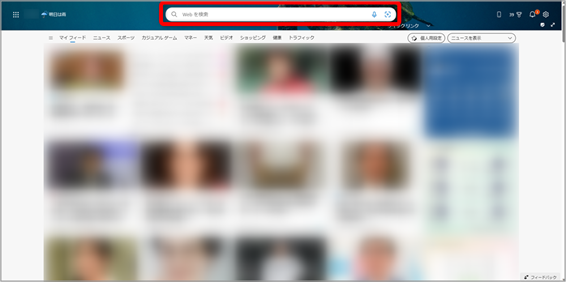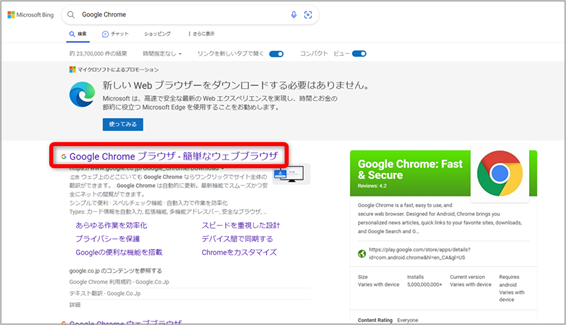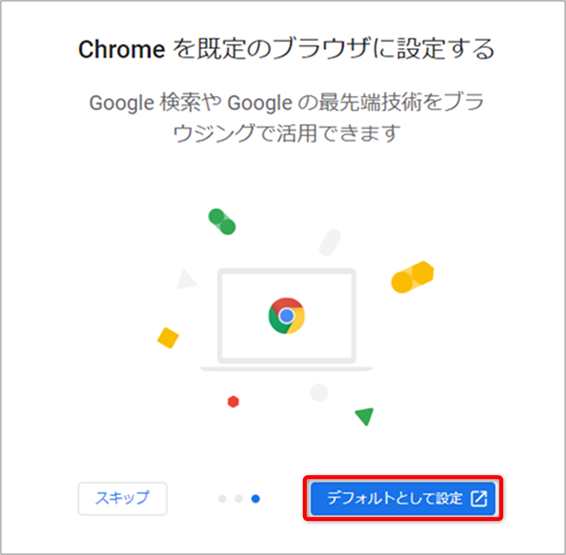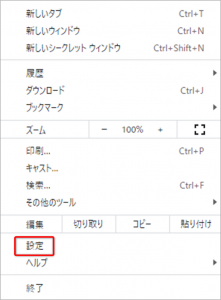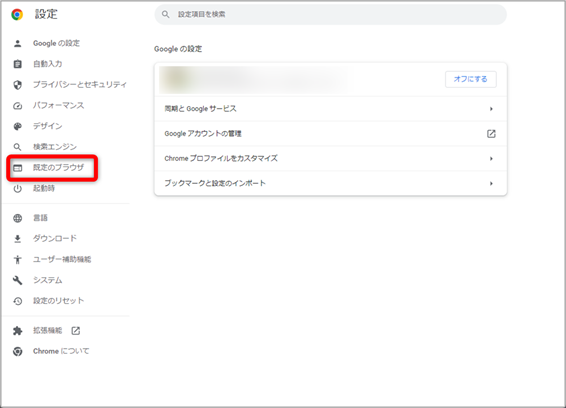既定のウェブブラウザを変更して理想の作業環境を構築|業務効率化を目指そう

日本の企業で多く使われているWindowsでは、標準のウェブブラウザがMicrosoft Edgeに指定されています。また、Macの場合はSafariが指定されています。これらのウェブブラウザももちろん十分に利用できるのですが、マウスアクションによるページ操作ができるFireFoxや、Googleの各種サービスとの相性がいいGoogle Chromeなど、別のウェブブラウザを標準利用したいという人もいるでしょう。リンクを開いたときに使用するブラウザを変更する方法を解説します。
この記事の目次
ウェブブラウザを変更する方法
以下の手順に従って、ウェブブラウザを変更できます。
変更したいウェブブラウザをインストール
まずは、変更したいウェブブラウザのプログラムをインストールします。
もし変更したいウェブブラウザをすでにインストールしてある場合は、このステップは飛ばして構いません。
パソコンには最初から少なくとも1つのウェブブラウザがインストールされているので、そのブラウザを使用してgoogleなどの検索エンジンにアクセスします。
今回は、Microsoft Edgeを使ってGoogle Chromeをインストールし、既存のウェブブラウザにする方法で画像解説します。Microsoft Edgeは、OSがWindowsのパソコンで標準仕様となっているウェブブラウザです。
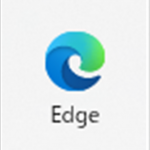
上図のアイコンをダブルクリックして、Edgeを立ち上げます。
この画像中の赤枠部に検索バーがあるので、ここに『Google Chrome』など、使いたいウェブブラウザの名前を入力します。
上の画像のように引き続き同じブラウザを使うように引き留めるプロモーションが表示されますが、無視しても構いません。
対象のブラウザの公式ページのリンクを開き、ページ内にあるインストール用プログラムファイルをダウンロードします。
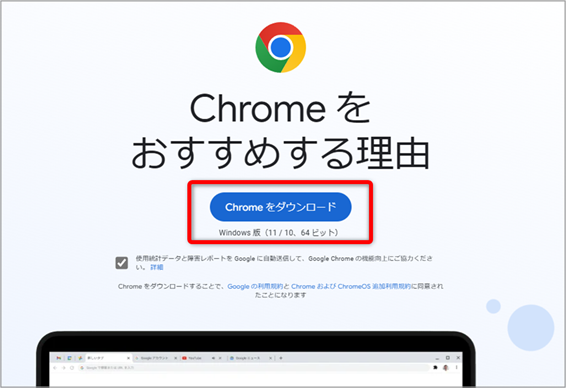
Google Chromeの場合は、上記の赤枠内をクリックすれば、インストール用のプログラムのダウンロードが始まります。
このプログラムを起動すればブラウザをインストールできます。
使用したいウェブブラウザでインターネットページを開く
ブラウザのインストールが完了したら、既定にしたいウェブブラウザを開きます。
今回の例ではGoogle Chromeを
開きます。
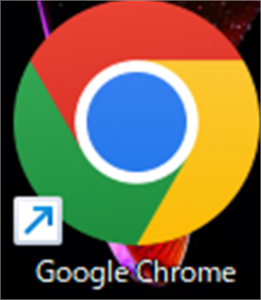
インストール後初めてGoogle Chromeを開くと、下図のような画面に遷移する場合があります。
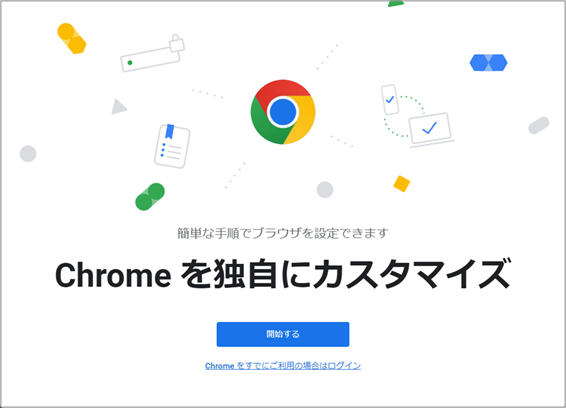
この場合、下の『開始する』をクリックすることで、初期設定を行えます。
ここで、赤枠で囲った『デフォルトとして設定』をクリックすると、既定のブラウザがGoogle Chromeに設定されます。
このような初期設定画面は、ほかのブラウザでも表示されることがあるので、画面指示に従って設定しましょう。
パソコンの設定からも変更可能
既にインストール済みのウェブブラウザを既定のブラウザに設定をするときや、初期設定時に『既定のウェブブラウザにする』という表示が出なかった場合は、次のような手順で変更が可能です。
まず、既定にしたいブラウザを開きます。
次に、ブラウザの設定を行います。
Chromeの場合は右上にある『・』が縦に三つ並んでいる記号を選択します。
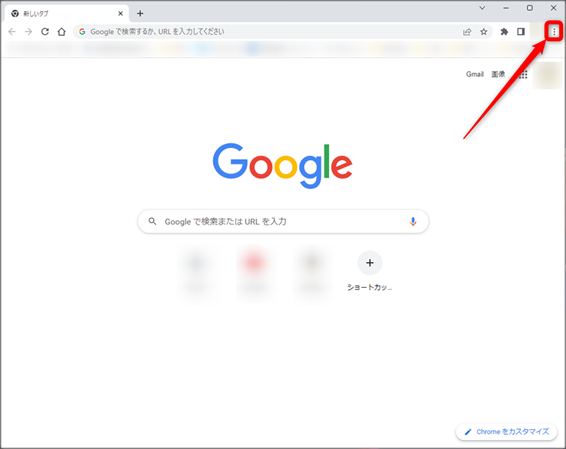
これをクリックすると、下図のようなポップアップが表示されます。
Chromeの場合は、この中の赤枠部に『既定のブラウザ』という項目があるので、ここから『デフォルトに設定』を選択することで、Chromeを既定のウェブブラウザにできます。
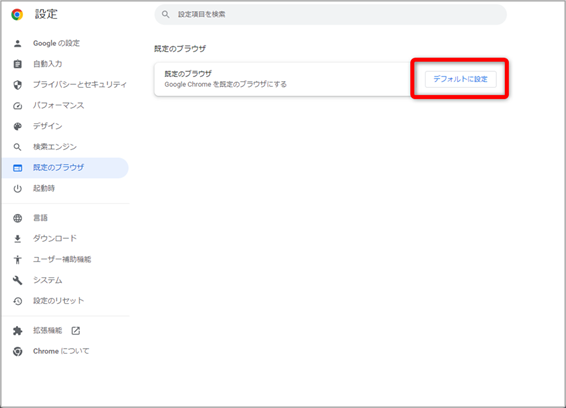
また、パソコン本体からウェブブラウザを指定する方法もあります。
デスクトップに空のテキストファイルを作成し、この拡張子を『.txt』から『.html』に変更します。
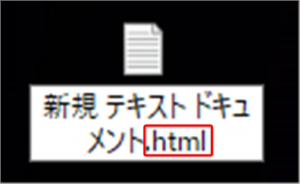
『拡張子を変更するとファイルが開けなくなる可能性があります』というような警告メッセージが表示されます。
これを無視して保存すると、下図のように、ファイルアイコンが現在の既定ブラウザのものに変化します。
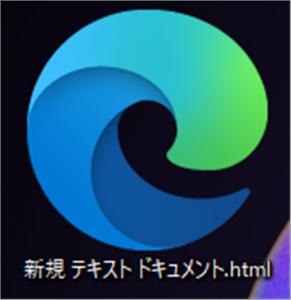
この状態で、このファイルを右クリックします。
ポップアップから、『プログラムから開く』内、『別のプログラムを選択』を選びます。
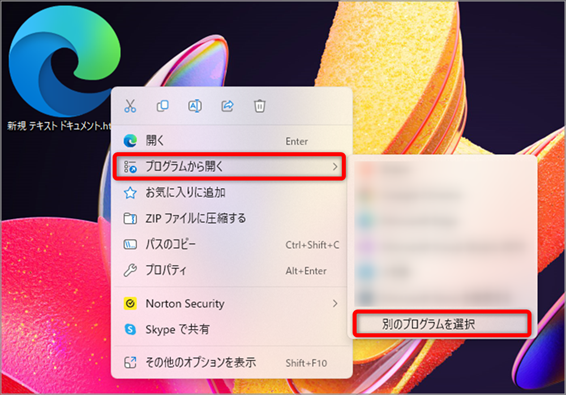
ここで、既定のウェブブラウザにしたいプログラムを選択して、『常に使う』を選択することで、既定のプログラムを変更できます。
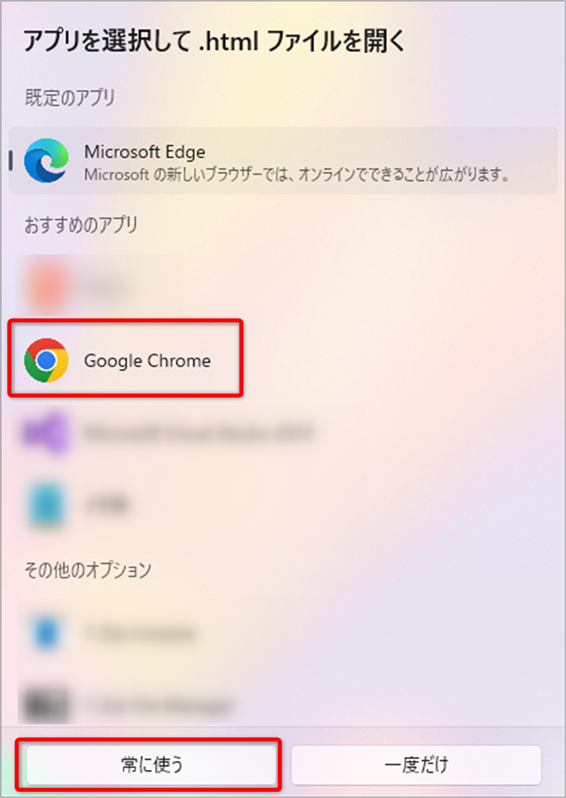
ウェブブラウザを変更するメリット/デメリット
【メリット1】お気に入りのブラウザが使える
ウェブブラウザによって、動作が快適なもの、マウスジェスチャーで操作ができるもの、トップ画面のニュースが充実しているものなど、様々な特性があります。
最適なものは一概には言えませんが、自分の使いやすいブラウザが使えるようになれば、作業効率は大幅にアップします。
【メリット2】パソコンの動作が軽くなるケースがある
以前Windows OSの標準仕様だったInternet Explorer(現在はサポート終了)では、動作が重たく感じられるというユーザーもいたようです。
ウェブブラウザは日々進化しているので、より快適な動作が期待できるブラウザを既定のプログラムしておくことで、インターネットでの検索時間が短くなります。
時短はもちろん、気持ちの面でも余裕が生まれるなどのメリットがあります。
【デメリット】ブラウザによって開けないページもある
インターネットページによっては、特定のブラウザでないと開けない、あるいはデータのアップロードができないケースがあります。
最近では仕様の統一などによってこうした不具合は減ってきていますが、ページによっては動作不具合が起こることもあるようです。
こうした時のために、普段使いはしないウェブブラウザも、プログラムのアンインストールをせずに残しておくことをおすすめします。
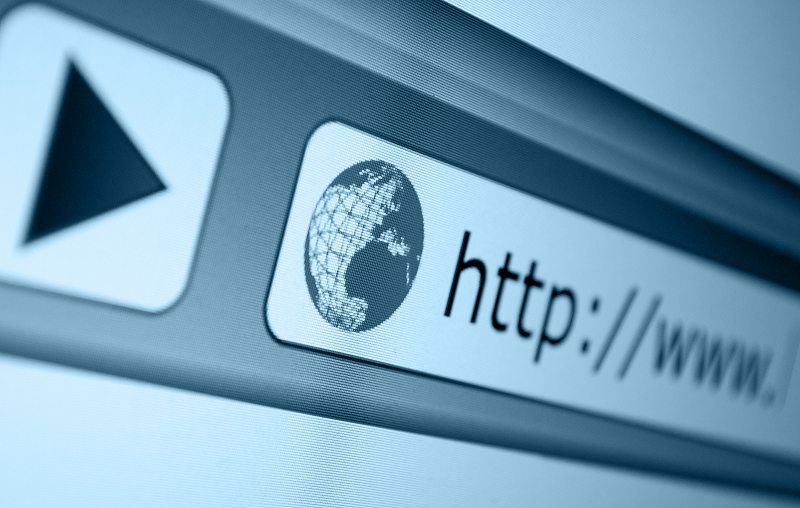
ウェブブラウザの使い分けで作業効率アップ
ブラウザによって、拡張性能や操作感に違いがあります。
どのブラウザが使いやすいかは人によって異なりますので、色々気になるブラウザを使ってみるのもいいでしょう。
使い勝手のいいブラウザを見つけて、作業効率改善を目指してみてください。